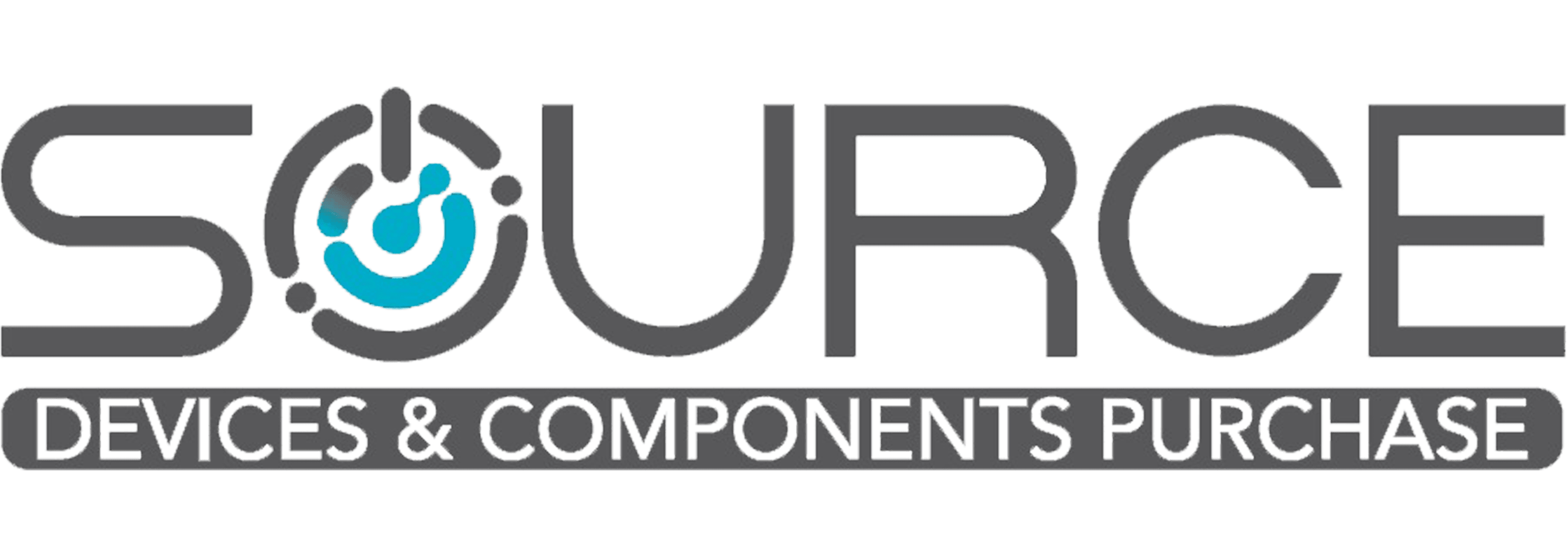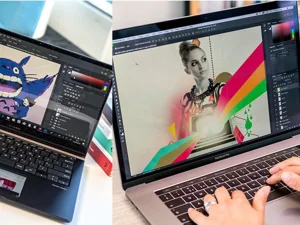چگونه ایرپاد را به گوشی وصل کنیم؟

ایرپاد یکی از محبوبترین انواع هندزفری بلوتوثی است که توسط شرکت اپل طراحی شده و امکان اتصال سریع و آسان به دستگاههای مختلف را فراهم میکند. بسیاری از کاربران هنگام خرید این محصول با این سؤال مواجه میشوند که چگونه ایرپاد را به گوشی وصل کنیم و در صورت بروز مشکل، چگونه آن را برطرف کنند.
اتصال ایرپاد به گوشیهای آیفون یا اندرویدی بهطور معمول ساده است، اما ممکن است گاهی مشکلاتی پیش بیاید که اتصال به درستی برقرار نشود. در این مقاله، در سورس کامپیوتر بهطور کامل مراحل اتصال ایرپاد به گوشیهای آیفون و اندرویدی را بررسی کرده و روشهای عیبیابی مشکلات احتمالی را برای شما شرح خواهیم داد تا بتوانید بهراحتی از ایرپاد خود استفاده کنید.
مراحل آمادهسازی برای اتصال ایرپاد به گوشی
پیش از اتصال ایرپاد، ابتدا باید مطمئن شوید که گوشی شما از ایرپاد پشتیبانی میکند. تمامی مدلهای موبایل اپل از ایرپاد پشتیبانی میکنند و بهصورت خودکار آن را شناسایی میکنند. در گوشیهای اندرویدی نیز امکان اتصال ایرپاد وجود دارد، اما برخی ویژگیهای اختصاصی مانند نمایش میزان باتری و سوئیچ خودکار بین دستگاهها ممکن است در دسترس نباشد.
اطمینان از شارژ کافی ایرپاد و کیس آن، یکی دیگر از اقدامات ضروری است. اگر میزان شارژ ایرپاد کم باشد، ممکن است اتصال آن با مشکل مواجه شود. همچنین باید بلوتوث گوشی خود را روشن کنید. برای این کار، به بخش تنظیمات (Settings) بروید و گزینه بلوتوث (Bluetooth) را فعال کنید تا دستگاه بتواند ایرپاد را شناسایی کند.
اتصال ایرپاد به آیفون
اتصال ایرپاد به موبایل اپل بسیار ساده است و تنها با چند مرحله کوتاه انجام میشود.
ابتدا درب کیس ایرپاد را باز کنید. اگر بلوتوث گوشی شما فعال باشد، پس از چند ثانیه یک پنجره روی صفحه ظاهر خواهد شد که گزینه "Connect" را نمایش میدهد. کافی است روی این گزینه ضربه بزنید تا ایرپاد به گوشی متصل شود.
پس از اتصال اولیه، میتوانید در تنظیمات بلوتوث گوشی، نام ایرپاد را تغییر دهید یا ویژگیهای لمسی آن را شخصیسازی کنید. همچنین، هر بار که ایرپاد را از کیس خارج کنید، بهصورت خودکار به گوشی شما متصل خواهد شد.
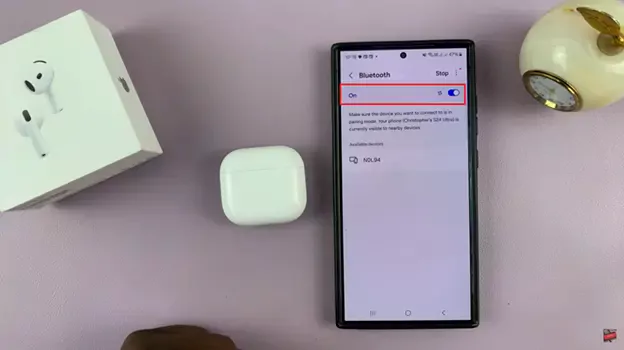
اتصال ایرپاد به گوشی اندرویدی
برخلاف آیفون، در گوشیهای اندرویدی مراحل اتصال ایرپاد کمی متفاوت است.
ابتدا بلوتوث گوشی را روشن کرده و وارد بخش تنظیمات بلوتوث شوید.
سپس درب کیس ایرپاد را باز کنید و دکمه پشت کیس را برای چند ثانیه نگه دارید تا چراغ سفید رنگ آن چشمک بزند.
پس از انجام این کار، ایرپاد در لیست دستگاههای بلوتوثی گوشی ظاهر میشود. کافی است روی نام ایرپاد ضربه بزنید و منتظر بمانید تا اتصال برقرار شود.
در گوشیهای اندرویدی، برای مشاهده میزان شارژ ایرپاد و برخی ویژگیهای دیگر، ممکن است نیاز به نصب برنامههای جانبی داشته باشید.
اتصال مجدد ایرپاد به گوشی
پس از انجام اتصال اولیه، ایرپاد شما بهصورت خودکار به موبایل متصل میشود. کافی است بلوتوث گوشی روشن باشد و ایرپاد را از کیس خارج کنید تا اتصال برقرار شود.
اگر اتصال خودکار انجام نشد، ابتدا مطمئن شوید که باتری ایرپاد و کیس آن کافی است. سپس به قسمت تنظیمات بلوتوث گوشی بروید، لیست دستگاههای متصل را بررسی کنید و در صورت نمایش نام ایرپاد، روی آن ضربه بزنید تا اتصال مجدداً برقرار شود.
در صورت تداوم مشکل، بلوتوث را خاموش و روشن کرده یا ایرپاد را از لیست دستگاهها حذف و دوباره جفتسازی کنید.
مشکلات رایج و روشهای عیبیابی اتصال ایرپاد
گاهی اوقات ممکن است ایرپاد به گوشی متصل نشود یا اتصال آن دچار مشکل شود.
یکی از رایجترین دلایل این مشکل، کمبود شارژ ایرپاد یا کیس شارژ آن است. بنابراین، ابتدا مطمئن شوید که ایرپاد شارژ کافی دارد. در برخی موارد، روشن و خاموش کردن بلوتوث گوشی میتواند مشکل را برطرف کند. برای این کار، بلوتوث را خاموش کرده و چند ثانیه صبر کنید، سپس دوباره آن را روشن کنید و ایرپاد را جفتسازی کنید.
اگر همچنان مشکل اتصال وجود دارد، میتوانید ایرپاد را از لیست دستگاههای جفتشده حذف کنید. برای این کار، وارد تنظیمات بلوتوث گوشی شده، روی نام ایرپاد ضربه بزنید و گزینه "Forget This Device" (فراموش کردن این دستگاه) را انتخاب کنید. سپس دوباره مراحل جفتسازی را انجام دهید.
در صورتی که هیچکدام از روشهای بالا مشکل را حل نکرد، میتوانید ایرپاد را ریست کنید. برای این کار، دکمه پشت کیس ایرپاد را برای ۱۵ ثانیه نگه دارید تا چراغ کهربایی رنگ چشمک بزند. سپس ایرپاد را مجدداً به گوشی متصل کنید.
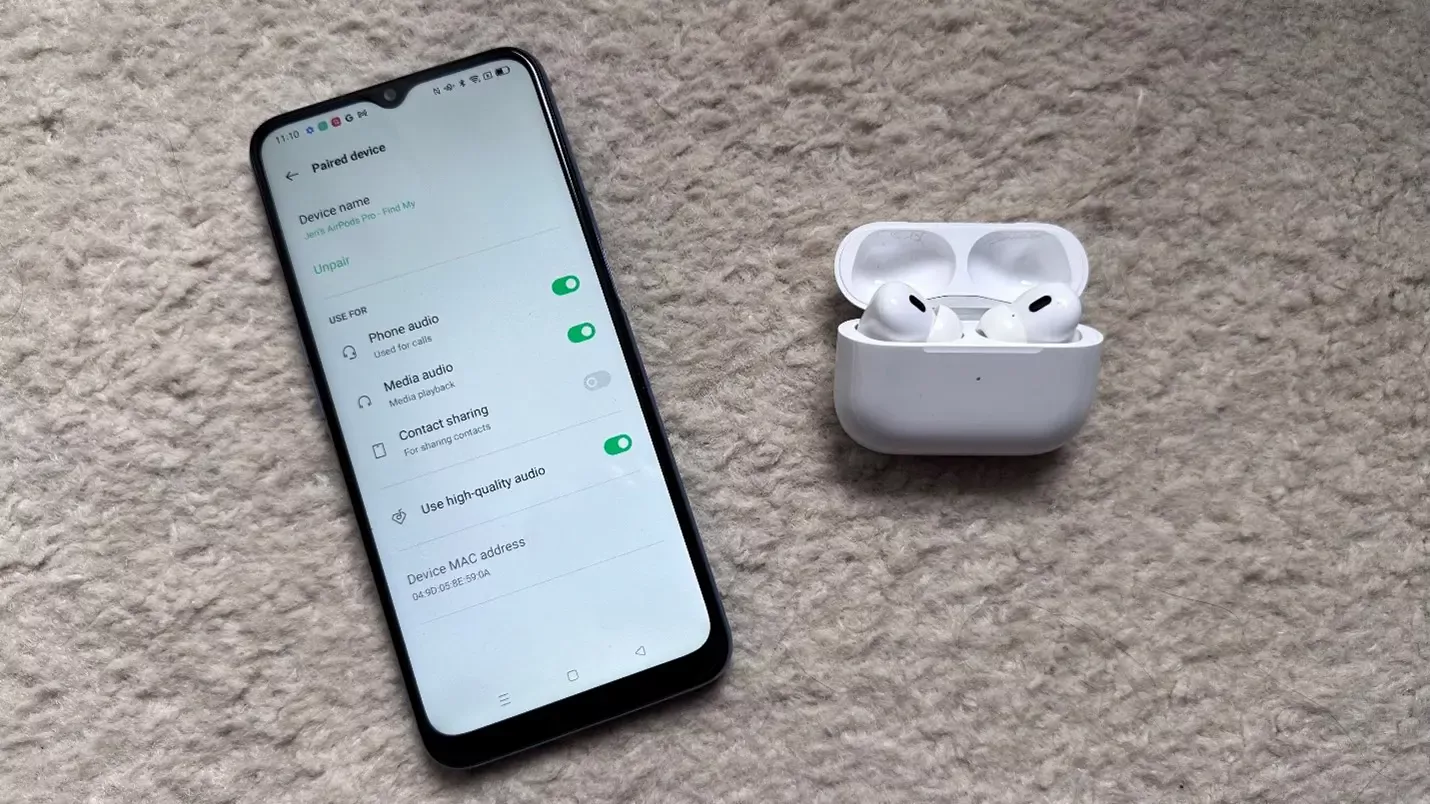
تفاوت عملکرد ایرپاد در آیفون و گوشیهای اندرویدی
ایرپاد در گوشیهای آیفون بهصورت خودکار متصل شده و از ویژگیهای پیشرفتهای مانند نمایش میزان شارژ، توقف و پخش خودکار هنگام برداشتن از گوش و دستیار صوتی سیری بهره میبرد. در گوشیهای اندرویدی، اگرچه امکان اتصال ایرپاد وجود دارد، اما برخی ویژگیهای اختصاصی آن مانند نمایش شارژ و سوئیچ خودکار بین دستگاهها در دسترس نخواهد بود.
برای بهبود عملکرد ایرپاد در گوشیهای اندرویدی، میتوانید از اپلیکیشنهای کمکی مانند AirBattery یا Podroid استفاده کنید که اطلاعات بیشتری را در اختیار شما قرار میدهند.
روشهای بهروزرسانی ایرپاد
برای بهروزرسانی ایرپاد، ابتدا باید ایرپاد خود را به دستگاه اپل iPhone یا ایپد متصل کنید و اطمینان حاصل کنید که بلوتوث روشن است. سپس باید سیستمعامل دستگاه خود را بهروزرسانی کنید، زیرا ایرپادها از طریق دستگاههای اپل بهطور خودکار بهروزرسانیهای نرمافزاری را دریافت میکنند. برای این کار، به تنظیمات دستگاه رفته و گزینه Software Update را بررسی کنید.
همچنین، ایرپادها نیاز به شارژ کافی دارند، بنابراین آنها را در کیس شارژ قرار دهید و کیس را به یک منبع برق متصل کنید. پس از انجام این مراحل، بهروزرسانی بهطور خودکار انجام خواهد شد. این فرآیند ممکن است چند دقیقه طول بکشد، و پس از اتمام بهروزرسانی، ایرپاد شما از ویژگیهای جدید و بهبود عملکرد بهرهمند خواهد شد.
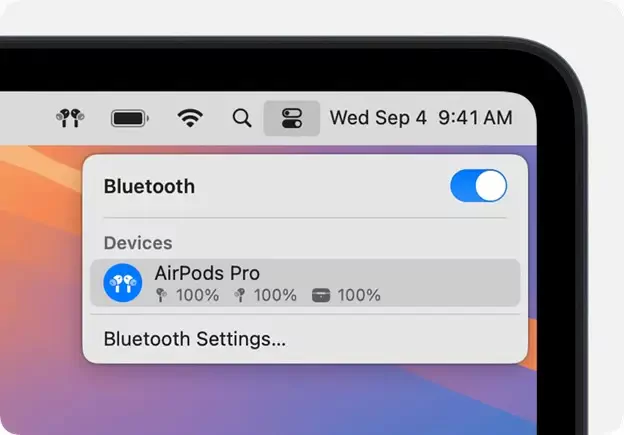
مقایسه ایرپاد با سایر هندزفریهای بلوتوثی
ایرپادها بهخاطر اتصال سریع و بدون دردسر به دستگاههای اپل، کیفیت صدای عالی و ویژگیهای خاص مانند نویز کنسلینگ فعال و دستیار صوتی سیری، تجربه کاربری بینظیری را برای کاربران اپل فراهم میکنند. همچنین، ویژگیهایی مانند توقف و پخش خودکار هنگام خارج کردن ایرپاد از گوش، آنها را به انتخابی محبوب تبدیل کرده است. در مقایسه، هندزفری بلوتوثی برندهای دیگر مانند سونی و بوز نیز دارای کیفیت صدای بالا و ویژگیهایی مانند نویز کنسلینگ فعال هستند، اما معمولاً برای دستگاههای اندرویدی بهینهسازی شدهاند و در اتصال به دستگاههای اپل ممکن است با مشکلاتی مواجه شوند.
همچنین، برخی از این هندزفریها قیمت مناسبتری دارند و میتوانند گزینههای خوبی برای کاربران غیر اپل باشند. به طور کلی، اگر از دستگاههای اپل استفاده میکنید، ایرپادها بهترین تجربه را خواهند داشت، در حالی که هندزفریهای بلوتوثی دیگر برای کاربران اندروید گزینههای مقرونبهصرفهتر و کارآمدتری هستند.
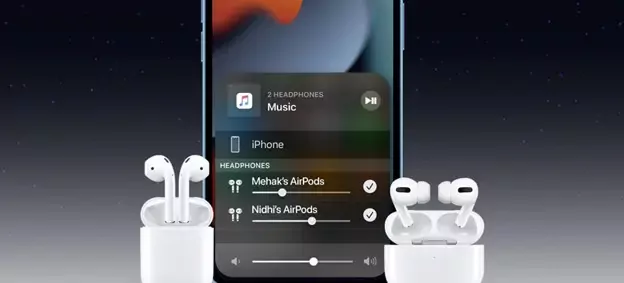
شاید برای تان مفید باشد:
جمعبندی
در این مقاله بررسی کردیم که چگونه ایرپاد را به گوشی وصل کنیم و مراحل جفتسازی آن را برای گوشیهای آیفون و اندرویدی توضیح دادیم. همچنین، روشهای حل مشکلات رایج اتصال ایرپاد را معرفی کردیم.
اگر ایرپاد شما به درستی متصل نمیشود، میتوانید با خاموش و روشن کردن بلوتوث، حذف و اضافه کردن مجدد ایرپاد در تنظیمات بلوتوث، و در صورت نیاز ریست کردن دستگاه، مشکل را برطرف کنید.
همچنین اگر ایرپاد شما بهطور خودکار متصل نمیشود، میتوانید از روشهای دستی اتصال استفاده کنید. با رعایت این نکات و استفاده از اپلیکیشنهای کمکی برای گوشیهای اندرویدی، میتوانید از ایرپاد خود بدون دردسر و با بهترین کیفیت بهرهبرداری کنید.